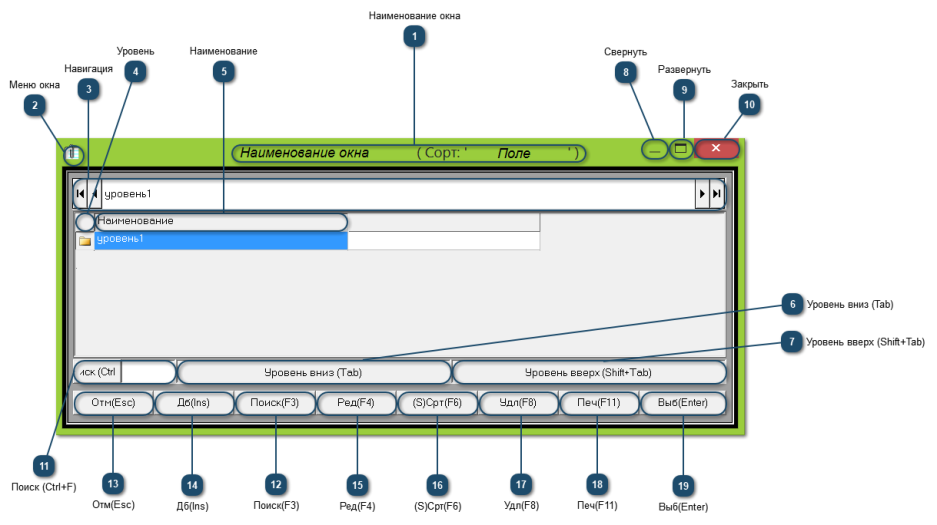Иерархическая форма представлений системы
Данная форма представлений используется для ввода информации представляющей собой некую иерархию.
Иерархия – принцип структурной организации сложных многоуровневых систем, состоящий в упорядочении взаимодействий между уровнями в порядке от высшего к низшему.
Каждый из двух или более уровней выступает как управляющий по отношению ко всем нижележащим и как управляемый, подчинённый по отношению к вышележащим.
От самого верхнего уровня последовательно открывается более низкий до самого нижнего предела. На каждом уровне определяются его элементы. Так например, по иерархическому принципу вводится штатная структура предприятия, программы подготовки, библиотека документов, склад временного хранения.
Например для штатной структуры предприятия уровнями являются его подразделения, элементами уровней являются должности в соответствующих подразделениях:
-
первый уровень – вводятся наименования филиалов предприятия, внутри каждого филиала вводятся его элементы – должности директора филиала, секретаря директора филиала и т.д., здесь же начинается ввод второго уровня штатной структуры этого филиала,
-
второй уровень – вводятся службы филиала, внутри каждой службы вводятся её элементы – должности начальника службы, помощника начальника службы и т.д., здесь же начинается ввод третьего уровня штатной структуры этой службы,
-
третий уровень – вводятся подразделения службы, внутри каждого подразделения вводятся его элементы – должности руководителей и сотрудников этого подразделения.
Ниже приведена иерархическая форма представлений.
 Наименование окна
|
|
 Меню окна
Содержит команды для управления окном.
|
|
 Навигация
|
|
 Уровень
Информативное поле, в котором отображается символическая визуализация уровня иерархической структуры:
 – изображение действующего на текущее время, уровня, кроме того, это кнопка, которая позволяет перейти на следующий – изображение действующего на текущее время, уровня, кроме того, это кнопка, которая позволяет перейти на следующий уровень структуры,
 – изображение выведенного на текущее время, уровня, кроме того, это кнопка, которая позволяет перейти на следующий – изображение выведенного на текущее время, уровня, кроме того, это кнопка, которая позволяет перейти на следующий уровень структуры,
 – изображение элементов действующего на текущее время уровня иерархической структуры, – изображение элементов действующего на текущее время уровня иерархической структуры,
 – изображение элементов выведенного на текущее время уровня иерархической структуры – изображение элементов выведенного на текущее время уровня иерархической структуры.
|
|
 Наименование
Информативное поле, в котором отображается наименование каждого уровня и элементов уровня иерархической структуры.
|
|
 Уровень вниз (Tab)
Инструмент перехода на следующий уровень иерархической структуры аналогично пункту 4 (в некоторых формах это не кнопка, поэтому работает только клавиша клавиатуры Tab).
|
|
 Уровень вверх (Shift+Tab)
Инструмент перехода на предыдущий уровень иерархической структуры. Обратное действие к пункту 6 (в некоторых формах это не кнопка, поэтому работает только сочетание клавиш клавиатуры Shift+Tab).
|
|
 Свернуть
Сворачивает окно.
|
|
 Развернуть
Разворачивает окно во весь экран.
Сворачивает окно на часть экрана, размер окна можно регулировать.
|
|
 Закрыть
Закрывает окно.
|
|
 Поиск (Ctrl+F)
|
|
 Поиск(F3)
Неактивна.
|
|
 Отм(Esc)
Закрывает окно.
|
|
 Дб(Ins)
Инструмент добавления новой записи данных иерархической структуры. Открывает окно Выбор режима работы, в котором наименования кнопок выбора соответствуют теме вводимой иерархической структуры.
где:
-
кнопка 1 – открывает окно Добавление записи данных (...),
-
кнопка 2 – открывает окно Добавление записи данных (,,,)
во всех представлениях первая кнопка всегда добавляет элементы текущего уровня, вторая – следующий уровень иерархической структуры. Формы окон Добавление записи данных () в разных представлениях отличаются, поэтому будут рассматриваться в соответствующих темах.
Развёрнутая цепочка иерархической структуры (уровень 1 → уровень 1.2 → элементы уровня 1.2.1 и 1.2.2) выглядит следующим образом
|
|
 Ред(F4)
Инструмент редактирования существующей записи данных. Редакция записи данных возможна по тем же категориям, что и в окне Добавление записи данных ().
|
|
 (S)Срт(F6)
|
|
 Удл(F8)
|
|
 Печ(F11)
|
|
 Выб(Enter)
Инструмент выбора. Открывает окно Изменение записи данных ().
|
|